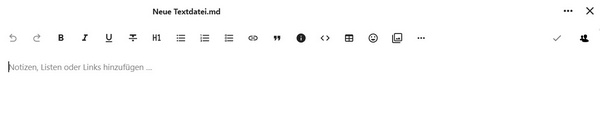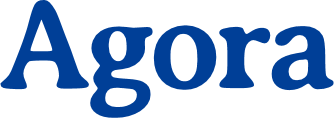12 Ordner und Dateien erstellen oder hochladen
12.1 Ordner und Dateien erstellen/hochladen
Das Dropdown-Menü für neue Dateien und Ordner
Um neue Ordner und Dateien zu erstellen oder von Ihrem Computer hochzuladen, öffnen Sie zunächst das Modul Dateien. Klicken Sie oben in der Menüleiste auf + Neu, um das Menü für neue Dateien bzw. Ordner zu öffnen. Im Dropdown-Menü können Sie nun auswählen:
- Dateien hochladen
- Beschreibung hinzufügen
- Neuer Ordner
- Neuen Vorlagenordner erstellen
- Eine Neue Präsentation, eine Neue Tabelle, eine Neue Textdatei, ein Neues Diagramm oder ein Neues Dokument erstellen
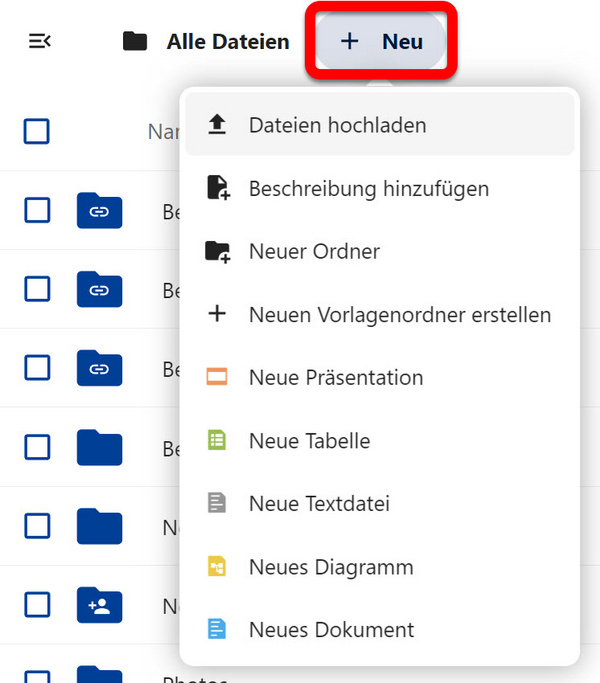
12.2 Datei hochladen
Um eine Datei hochzuladen, klicken Sie auf Dateien hochladen. Der Explorer (Dateimanager) öffnet sich in einem neuen Fenster. Navigieren Sie zum Speicherort der gewünschten Datei auf Ihrem Computer und wählen Sie diese aus. Klicken Sie anschließend auf Öffnen und die Datei wird hochgeladen.
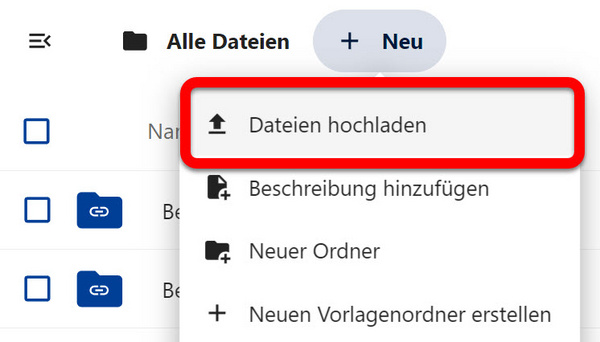
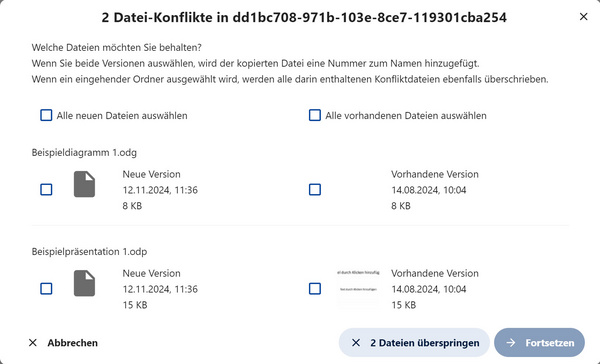
12.3 Ordner und Dateien mit gleichem Namen
Wenn Sie Dateien hochladen und im Zielordner bereits gleichnamige Dateien vorhanden sind, erscheint ein Dialogfenster. Hier werden alle neuen und vorhandenen Dateiversionen übersichtlich untereinander angezeigt. Dabei finden Sie auch Angaben zur Dateigröße und zum Änderungsdatum. Sind beide Angaben identisch, dann handelt es sich wahrscheinlich um dieselbe Datei und sie wurde bereits zu einem früheren Zeitpunkt in das Dateienmodul hochgeladen. In solchen Fällen können Sie die Schaltfläche Überspringen unten links im Fenster verwenden. Daraufhin werden nur jene Dateien hochgeladen, die noch nicht im Dateienmodul vorhanden sind.
Sie können auch individuell entscheiden, welche Versionen Sie behalten möchten. Um die gewünschten Dateien auszuwählen, können Sie entweder einzelne Dateien durch Setzen eines Hakens markieren oder die Option Alle neuen Dateien auswählen bzw. Alle vorhandenen Dateien auswählen nutzen. Entscheiden Sie sich dafür, beide Versionen zu speichern, wird eine der Versionen automatisch umbenannt. Wenn Sie nur die neuen Versionen auswählen, werden die alten Versionen unwiderruflich überschrieben.
Klicken Sie nach dem Auswählen der gewünschten Dateien auf Fortsetzen, um den Vorgang abzuschließen.
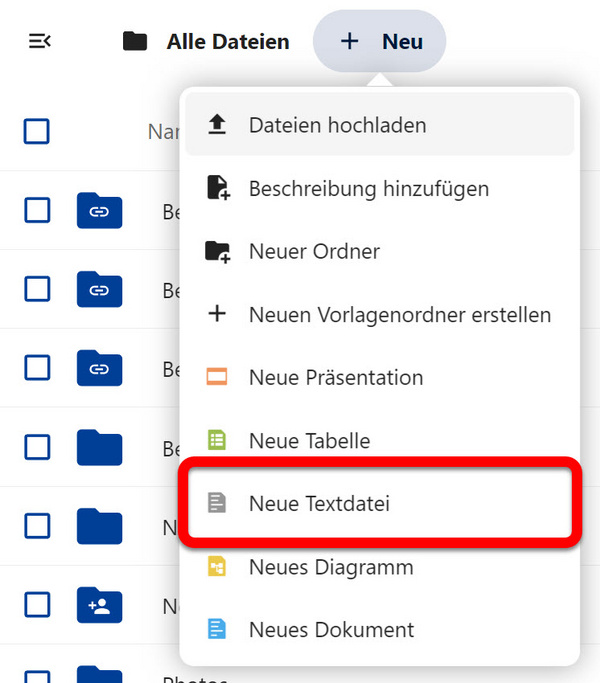
12.4 Ordner oder Datei erstellen
Um einen Ordner oder eine Datei zu erstellen, klicken Sie im Dropdown-Menü auf den gewünschten Dateityp. Wenn Sie z. B. eine Textdatei erstellen möchten, wählen Sie Neue Textdatei.
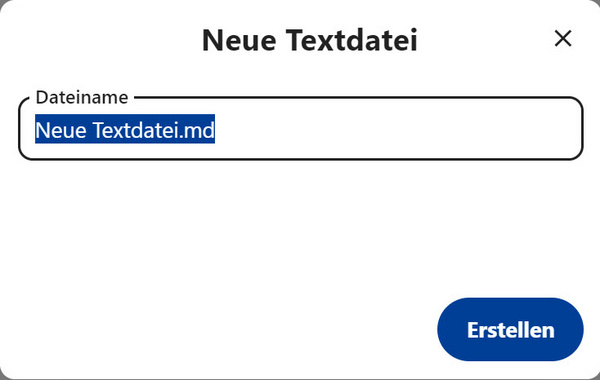
Ein neues Fenster öffnet sich. Geben Sie dort den gewünschten Dateinamen ein und klicken Sie auf Erstellen. Alternativ können Sie den Vorgang mit der Eingabetaste abschließen.
12.5 Neue Textdatei benennen und erstellen
Ihre neue Datei wird daraufhin mit dem gewünschten Namen erstellt und automatisch geöffnet. Sie können sofort mit der Bearbeitung beginnen.